სკაიპი ეს არის ძალიან სასარგებლო პროგრამა, რომ არა მხოლოდ ვიდეო ჩეთი გააკეთოთ თქვენს მეგობრებთან, არამედ მისი საშუალებით შეგიძლიათ დარეკოთ ნებისმიერს მსოფლიოს ნებისმიერ ნომერზე. ამ შესანიშნავმა მახასიათებლებმა ეს ჩვენი ცხოვრების მნიშვნელოვანი ნაწილი გახადა. გამოყენებისას სკაიპი ჩართული Internet Explorer, ზოგჯერ შეიძლება შეამჩნიოთ ”შესასვლელად საჭიროა Javascript”შეცდომის შეტყობინება. ზოგჯერ ეს პრობლემა შეიძლება წარმოიშვას არასწორი გამო სკაიპი ინსტალაცია, ძველ ბრაუზერების პარამეტრი, სისტემის დაზიანებული კომპონენტები და ა.შ.
საწყისი სამუშაოები–
1. თუ თქვენს კომპიუტერში ქსელთან კავშირისთვის იყენებთ VPN– ს, დროებით გამორთეთ და შეამოწმეთ სკაიპი მუშაობს თუ არა.
2. გამორთეთ ანტივირუსული და Firewall თქვენს კომპიუტერში. ისევ შეამოწმეთ, მუშაობს თუ არა Skype.
Fix-1 ტესტი JavaScript Internet Explorer- ზე
შეამოწმეთ თუ არა JavaScript მუშაობს თქვენს ბრაუზერზე.
1. Გააღე Internet Explorer თქვენს კომპიუტერში.
2. ახლა, გახსენით JavaScript ტესტერის ვებსაიტი თქვენს კომპიუტერში.

3. თქვენ ნახავთ Ტესტის პასუხები.
4. Თუ ხედავ Javascript “ᲛᲣᲨᲐᲝᲑᲡ”თქვენს ბრაუზერში, ეს არ არის პრობლემის გამომწვევი საკითხი.
იმ შემთხვევაში თუ ხედავთ Javascript არ მუშაობს თქვენს კომპიუტერზე, მაშინ ბრაუზერი არის დამნაშავე. გაითვალისწინეთ სხვა ბრაუზერის გამოყენება ან არსებული განახლება.
Fix-2 შეცვალეთ ინტერნეტის პარამეტრების პარამეტრები -
მოდიფიცირება ინტერნეტის პარამეტრები თქვენს კომპიუტერში არსებულმა პარამეტრებმა შეიძლება გადაჭრას ეს პრობლემა.
1. გახსენით Run ფანჯარა დაჭერით ვინდოუსის გასაღები + R.
2. იმ გაიქეცი ფანჯარა, აკრიფეთ ”inetcpl.cpl”და შემდეგ მოხვდა შედი.

ინტერნეტის თვისებები გაიხსნება ფანჯარა.
3. იმ Თვისებები ფანჯარა, გადადით „უსაფრთხოება“.
4. ახლა, მონიშვნის მოხსნა ვარიანტი ”დაცული რეჟიმის ჩართვა (საჭიროა Internet Explorer- ის გადატვირთვა)“.
5. შემდეგ, დააჭირეთ ღილაკს ”ნაგულისხმევი დონე“.
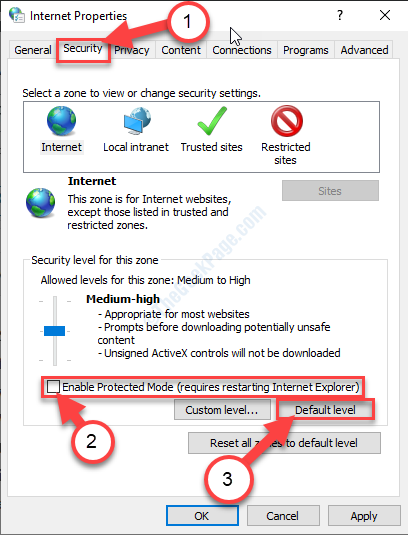
6. ამის შემდეგ, იმავე ფანჯარაში დააჭირეთ ღილაკს "მორგებული დონე“.
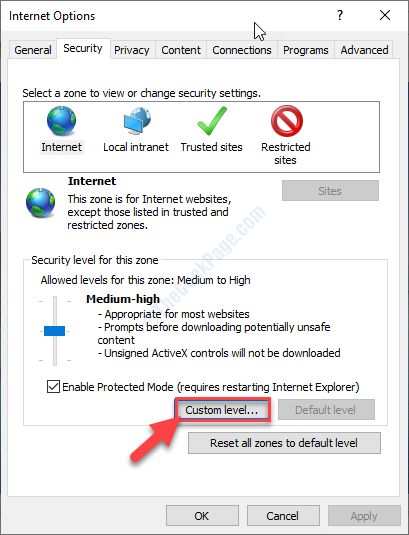
7. იმ უსაფრთხოების პარამეტრები - ინტერნეტ ზონა ფანჯარა, გადადით ქვემოთდამწერლობა“.
8. Დააყენე 'აქტიური სკრიფტინგი‘პარამეტრები„ჩართვა“.
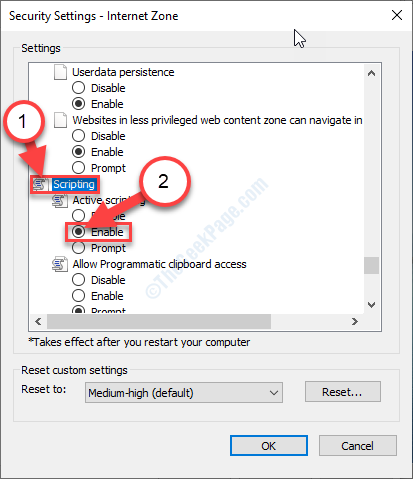
9. ახლა, დააჭირეთ "კარგი”თქვენს კომპიუტერში ცვლილებების შესანახად.
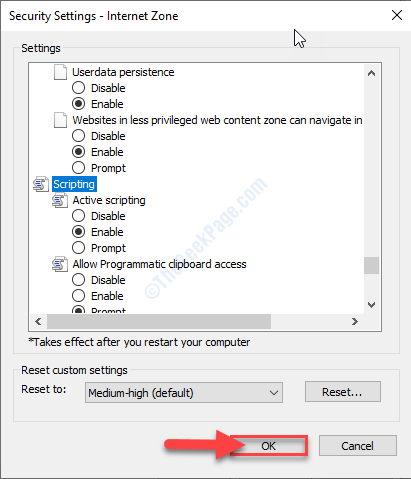
10. დავბრუნდებით ინტერნეტის თვისებები ფანჯარა, დააჭირეთ "მიმართვა”და შემდეგ დააჭირეთ”კარგი”ამ ცვლილებების შესანახად.
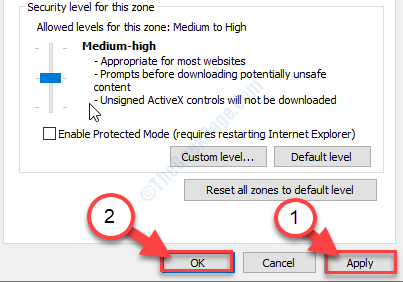
ახლა სცადეთ Skype– ის გახსნა Internet Explorer ფანჯარა და შეამოწმეთ ხდება თუ არა ისევ შეცდომა.
Fix-3 წაშალეთ და ხელახლა დააინსტალირეთ Skype-
დეინსტალაცია და ინსტალაცია სკაიპი შეიძლება ამ საკითხის მოგვარება.
STEP-1 კლავს Skype პროცესს და წაშალეთ Skype-
1. გასახსნელად დავალებების მენეჯერი ფანჯარა, დააჭირეთ Ctrl + Shift + Esc ერთად.
2. ახლა, გადაახვიეთ ქვემოთ და დააჭირეთ მაუსის მარჯვენა ღილაკს "სკაიპი”გაშვების პროცესიდან და შემდეგ დააჭირეთ ღილაკს”დავალების დასრულება”რომ დასრულდეს.
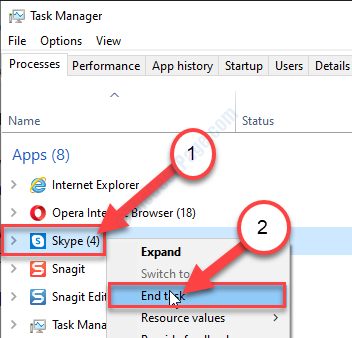
დახურვა Პროცესების ადმინისტრატორი ფანჯარა.
3. აკრიფეთ „სკაიპი“.
4. ახლა, დააჭირეთ მაუსის მარჯვენა ღილაკს "სკაიპი”და შემდეგ დააჭირეთ”წაშალეთ“.
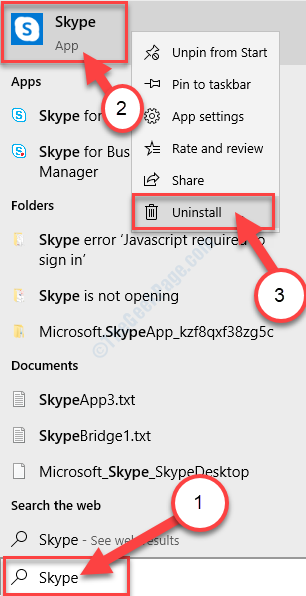
5. თუ მოთხოვნა არსებობს, დააჭირეთ ღილაკს „წაშალეთ“.
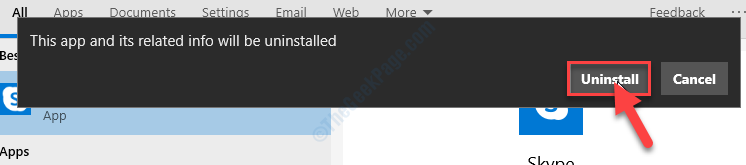
სკაიპი წაიშლება.
STEP-2 ამოიღეთ Skype AppData და წაშალეთ Skype გასაღებები-
1. დაჭერა ვინდოუსის გასაღები + R.
2.ტიპი ან კოპირება-ჩასმა წელს გაიქეცი ფანჯარა და მოხვდა შედი.
% appdata%

3. თქვენ უნდა იპოვოთ ”სკაიპი”საქაღალდე.
4. საქაღალდის წასაშლელად, დააჭირეთ მაუსის მარჯვენა ღილაკს ზე "სკაიპი”საქაღალდე და შემდეგ დააჭირეთ”წაშლა“.
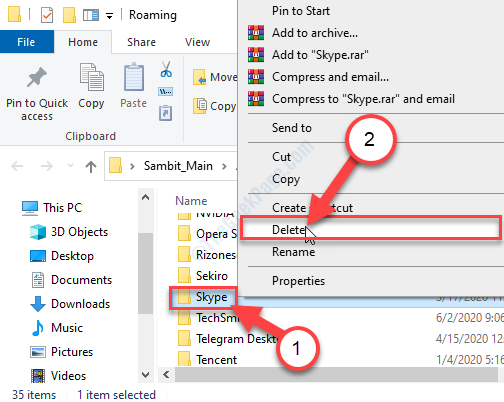
5. ანალოგიურად, გადადით ამ ადგილას ფაილის მკვლევარი.
C: \ პროგრამის ფაილები (x86)
6. ახლა, დააჭირეთ მაუსის მარჯვენა ღილაკს ზე "სკაიპი”საქაღალდე და შემდეგ დააჭირეთ”წაშლა”საქაღალდე თქვენი კომპიუტერიდან წასაშლელად.
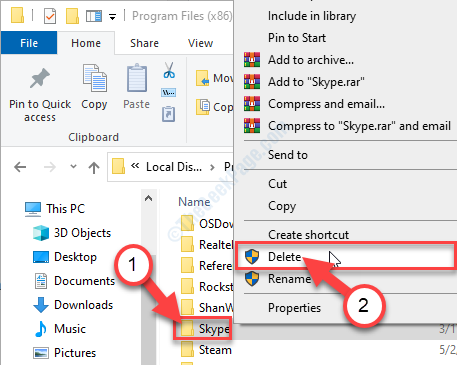
საქაღალდის წაშლის შემდეგ, დახურეთ ფაილის მკვლევარი ფანჯარა.
ᲨᲔᲜᲘᲨᲕᲜᲐ–
თქვენ უნდა წაშალოთ Skype გასაღებები რეესტრის რედაქტორიდან.
7. დააჭირეთ ღილაკს ძებნა ყუთი და შემდეგ აკრიფეთ „რეგედიტი“.
8. ახლა, დააჭირეთ "რეესტრის რედაქტორი”ძიების შედეგებიდან თქვენს კომპიუტერში გასახსნელად.

9. შიგნით რეესტრის რედაქტორი ფანჯარა, დააჭირეთ "რედაქტირება”მენიუში და შემდეგ დააჭირეთ ღილაკს”იპოვნე“.
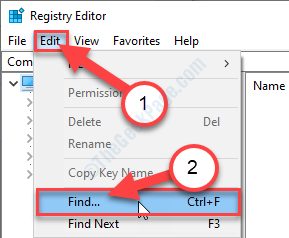
10. შიგნით იპოვნე პანელი, აკრიფეთ ”სკაიპი”Box საძიებო ველშიიპოვნეთ რა:‘, და შემდეგ დააჭირეთ"იპოვნე შემდეგი“.
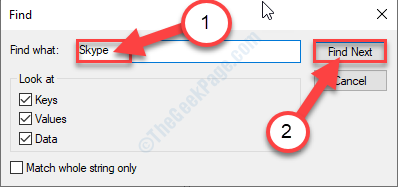
11. ახლა, დააჭირეთ მაუსის მარჯვენა ღილაკს კლავიშზე, რომელიც გამოჩნდება ძიების შედეგად, და შემდეგ დააჭირეთ ღილაკს ”წაშლა”თქვენი კომპიუტერიდან გასაღების გასასტუმრებლად.
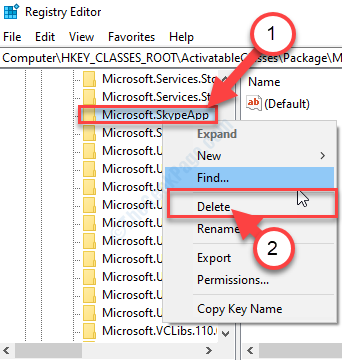
12. გამეორება ნაბიჯი 16, ნაბიჯი -17, და ნაბიჯი -18 ყველა რეესტრის გასაღების პოვნა და წაშლა სკაიპი განცხადება
დასრულების შემდეგ, დახურვა რეესტრის რედაქტორი.
ნაბიჯი -3 დააინსტალირეთ Skype- ის უახლესი ვერსია-
ახლა თქვენ უნდა ჩამოტვირთოთ და დააყენოთ უახლესი ვერსია სკაიპი.
ჩამოტვირთვის დასრულების შემდეგ სკაიპი, უბრალოდ გახსენით დაყენების ფაილი და შემდეგ მიჰყევით ეკრანზე მითითებულ ინსტალაციას სკაიპი.
ერთხელ დააინსტალირეთ Skype,გადატვირთეთ შენი კომპიუტერი.
შეასწორეთ - შეამოწმეთ Windows Update
შეამოწმეთ, არსებობს თუ არა Windows Update.
1. ახლა დააჭირეთ ვინდოუსის გასაღები + I გახსნას პარამეტრები ფანჯარა.
2. იმ პარამეტრები ფანჯარა, დააჭირეთ "განახლება და უსაფრთხოება“.

3. ახლა, მარცხენა სარკმელზე, დააჭირეთ ღილაკს "ვინდოუსის განახლება“.
4. მარჯვენა მხარეს დააჭირეთ ღილაკს „Შეამოწმოთ განახლებები“.
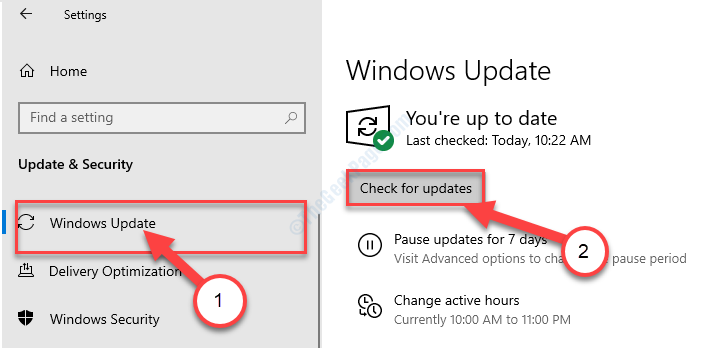
Windows ახლა ჩამოტვირთავს და დააინსტალირებს განახლებას თქვენს კომპიუტერში.
თქვენი პრობლემა ნამდვილად მოგვარებულია.


![Diablo 2 ჩამორჩება Windows 10-ში [GAMER'SUUIDE]](/f/a3456a03691e69ee2dc866339f3a6921.jpg?width=300&height=460)